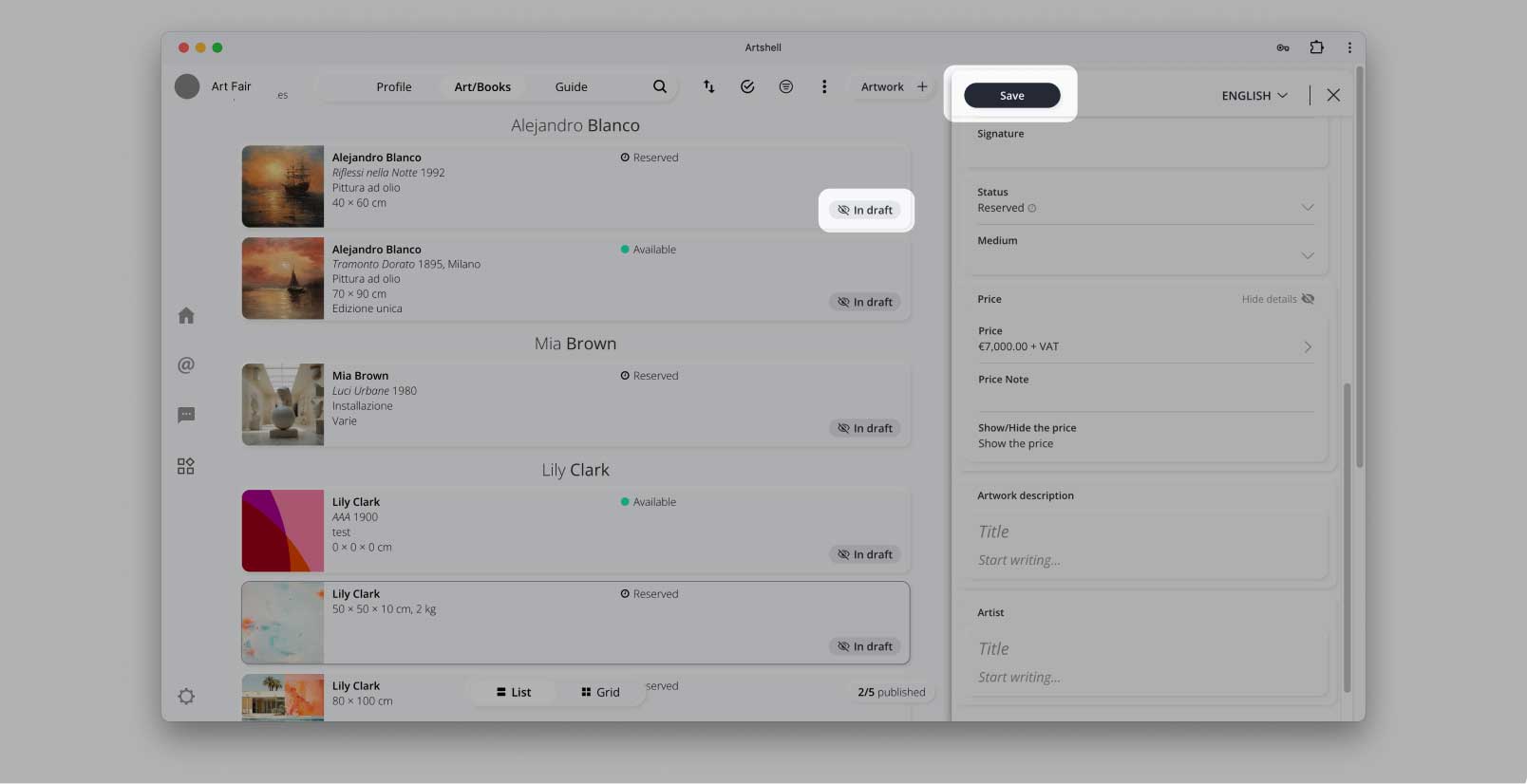Carica le opere
Una volta completato il Profilo passa alla sezione Opere per caricare quelle che desideri pubblicare sul catalogo online della fiera o sfogliare dal vivo come preview.
4.1 Gestisci la sezione opere
Nella sezione Opere puoi caricare le opere che desideri pubblicare sul catalogo online della fiera, oppure sfogliare dal vivo come preview.
Clicca sulla sezione Opere, a destra della sezione Profilo, in alto all’interno della tua area riservata.
Una volta all’interno, clicca su Opera+ in alto a destra per aggiungere un’Opera.
Hai due opzioni per inserire le informazioni.
- “Importa dalla mia collezione”, se già utilizzi Artshell o hai partecipato alle edizioni precedenti della fiera.
- Opta invece per “Inserisci manualmente” per aggiungere i dati manualmente. Puoi compilare la scheda in italiano e/o inglese, selezionando la lingua tramite i pulsanti Italiano o Inglese in alto a destra.
Una volta completata la compilazione, ricordati di cliccare su Salva in alto a sinistra della scheda per memorizzare le informazioni dell’opera.
Una volta salvate le opere sono salvate in bozza. Attiva il comando “Pubblica sul catalogo” per pubblicare l’opera sul catalogo online della fiera. Se vuoi visualizzare esclusivamente le opere pubblicate clicca sull’icona dei Filtri in alto a destra e spunta Online > Pubblicato.
Per modificare una scheda dell’opera clicca sulla matita nella preview dell’opera e poi nuovamente sulla matita in alto all’interno della scheda.
Per eliminare un’opera clicca sulla matita nella preview dell’opera e poi sui tre puntini in alto all’interno della scheda, e scegli Cancella (cestino).
Ripeti questi passaggi per tutte le opere che vuoi aggiungere.
- Per accedere alla sezione opere, clicca su Opere in alto.
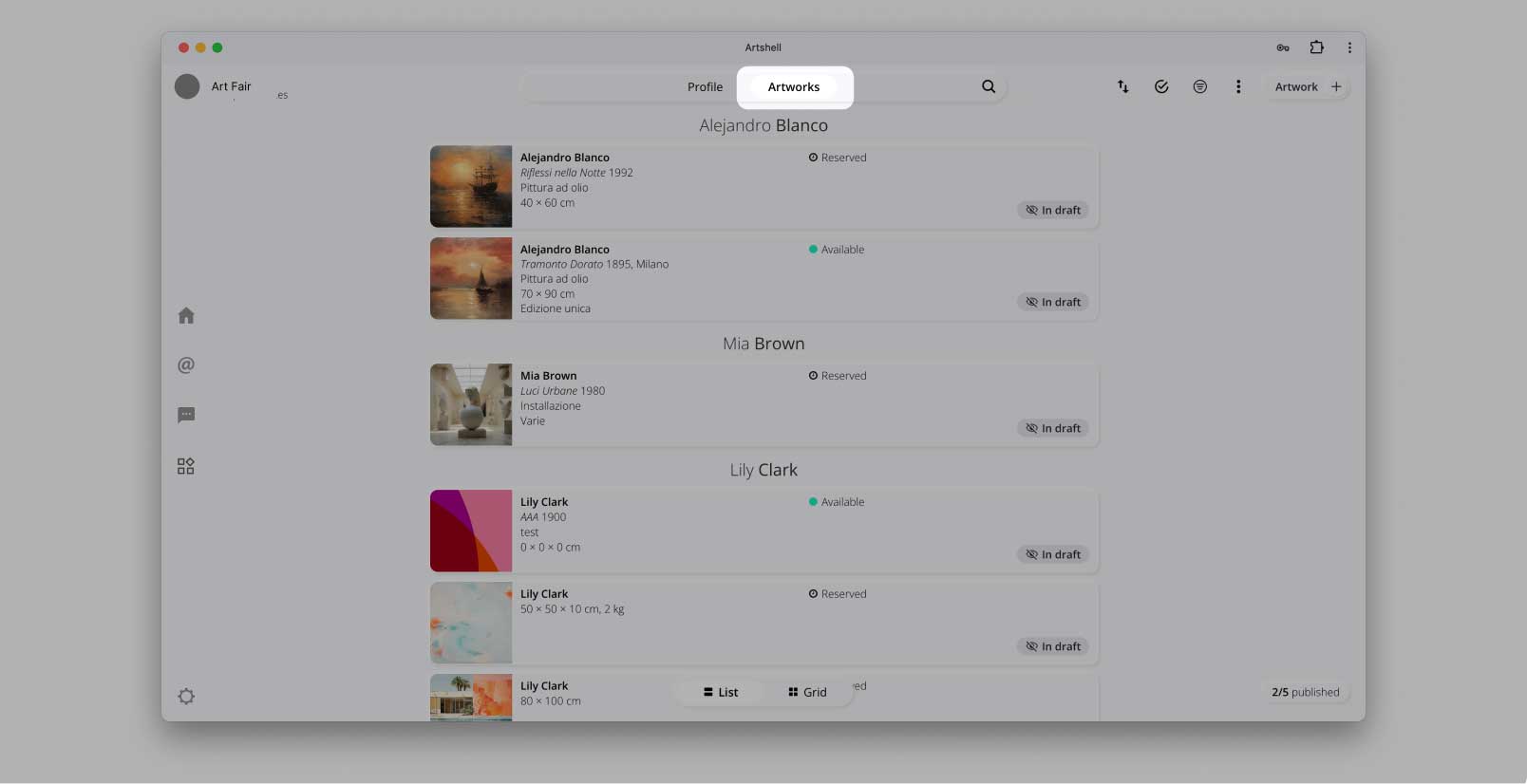
- Aggiungi una nuova opera inserendo o importando un’opera.
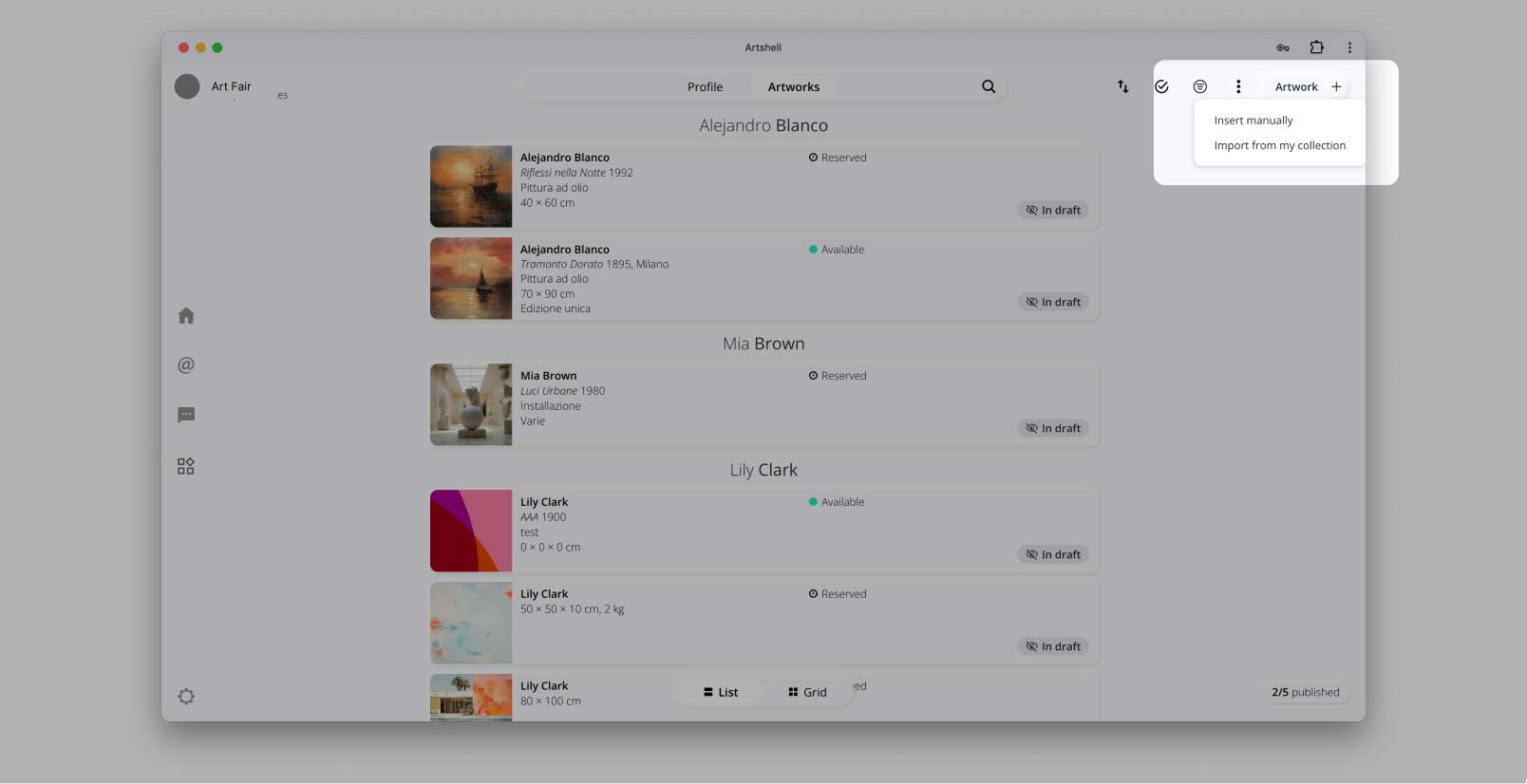
- Compila e salva la scheda della nuova opera.
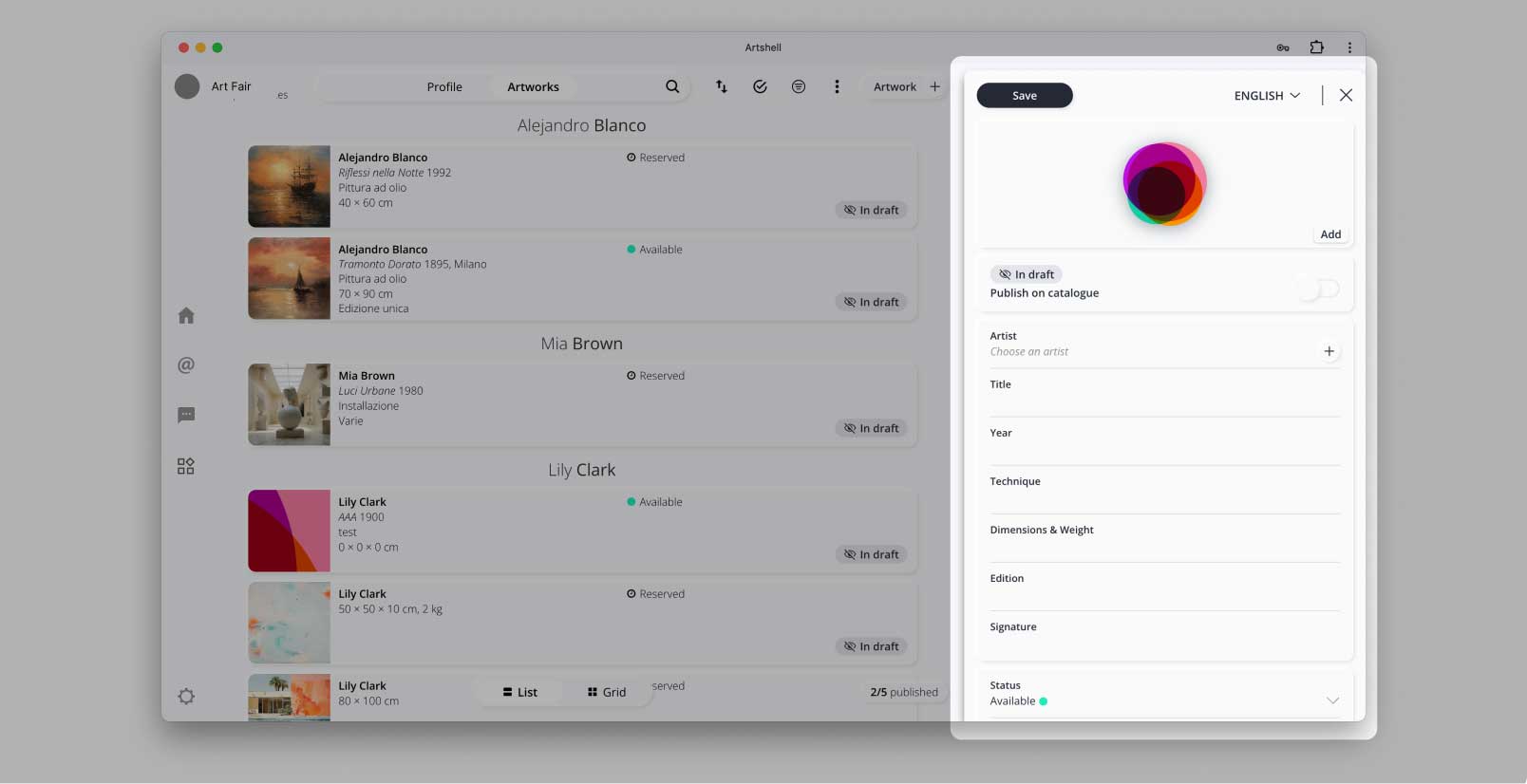
4.2 Immagini e/o video dell’opera
Puoi caricare una o più immagini o video dell'opera. Clicca sul tasto "Aggiungi" per accedere alla sezione media. Da qui, puoi caricare un'immagine trascinandola all'interno oppure cliccando sul simbolo "+" per selezionarla dal tuo PC. Una volta caricata, clicca sull'immagine e poi sul tasto "Aggiungi" in alto per inserirla nella scheda.
Per aggiungere un video, segui gli stessi passaggi delle immagini, ma clicca prima sulla dicitura "Video" in alto. Se desideri inserire un video da Vimeo o YouTube, puoi utilizzare il simbolo del "link" a sinistra, vicino al tasto "+". Cliccandoci, si aprirà una scheda video in cui potrai inserire direttamente l’URL del video (es. https://vimeo.com/329975063) nel campo "video link". Clicca poi sul tasto "Carica" in alto a sinistra. Una volta caricato correttamente, clicca di nuovo sul video e poi su "Aggiungi" in alto a sinistra per inserirlo nella scheda.
- Clicca su “aggiungi” nel box dell’immagine opera e accedi alla sezione media
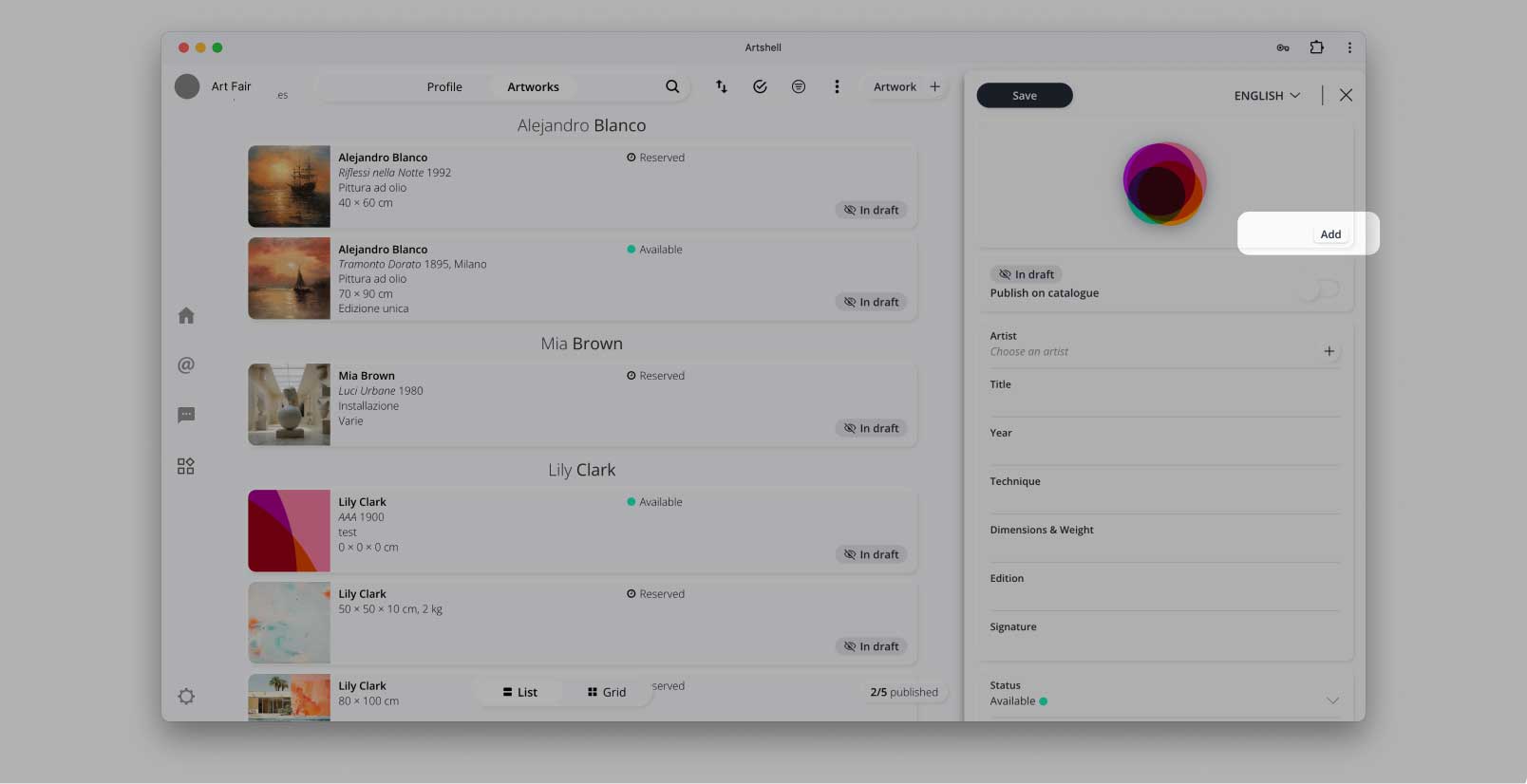
- Trascina o aggiungi un'immagine (o un video) selezionandola dal tuo computer.
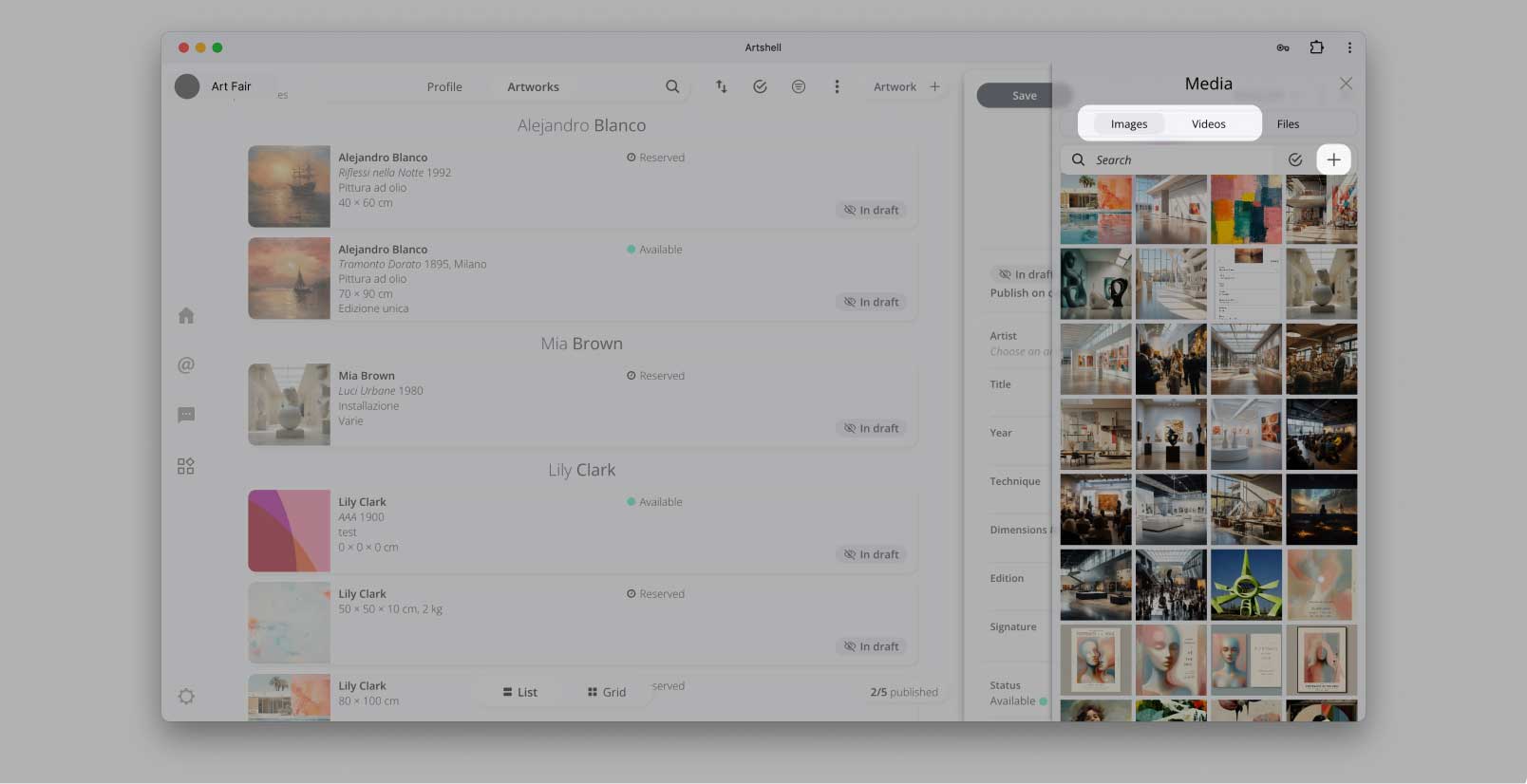
- Conferma il caricamento dell'immagine nella sezione media.
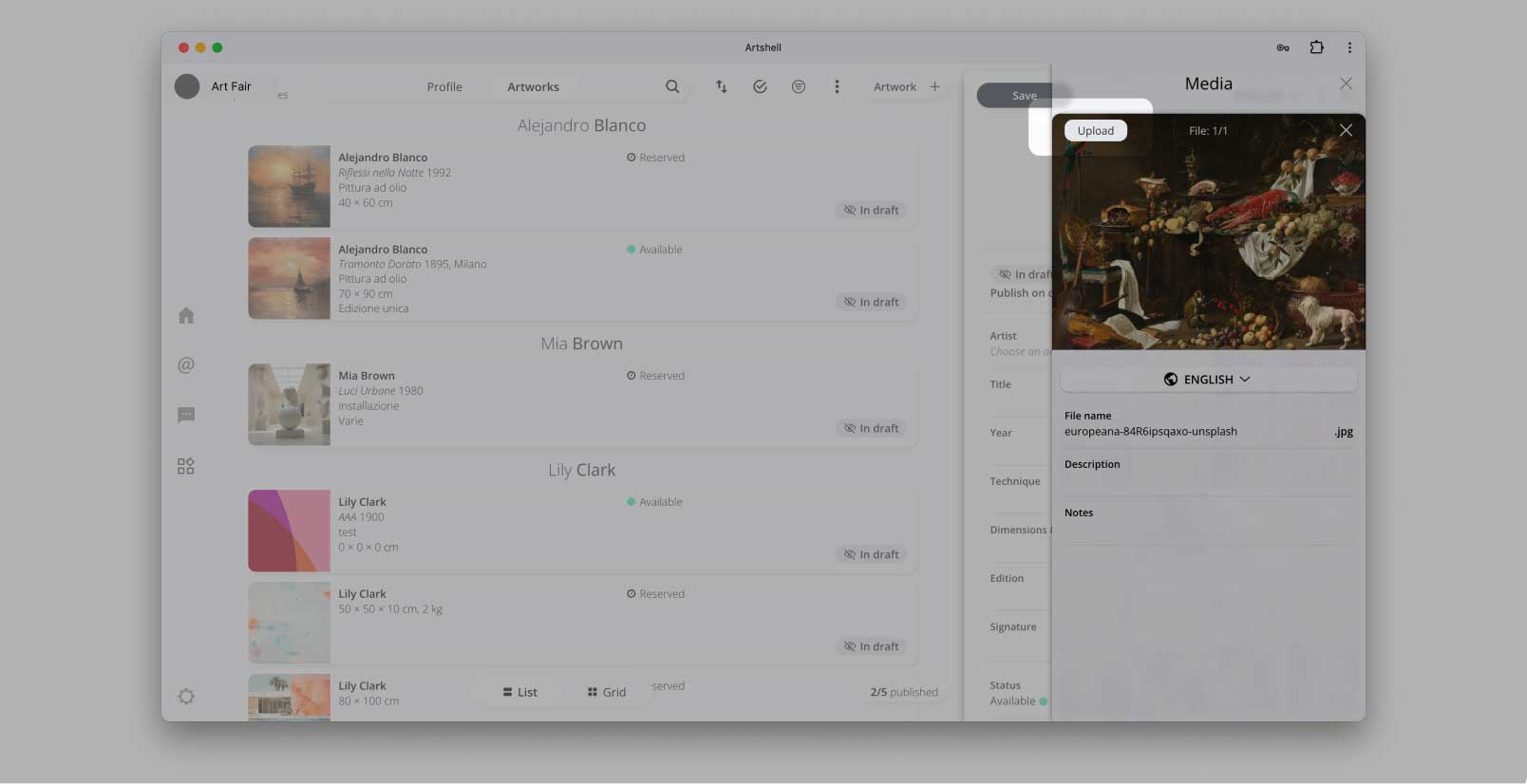
- Seleziona e aggiungi alla scheda l’immagine.
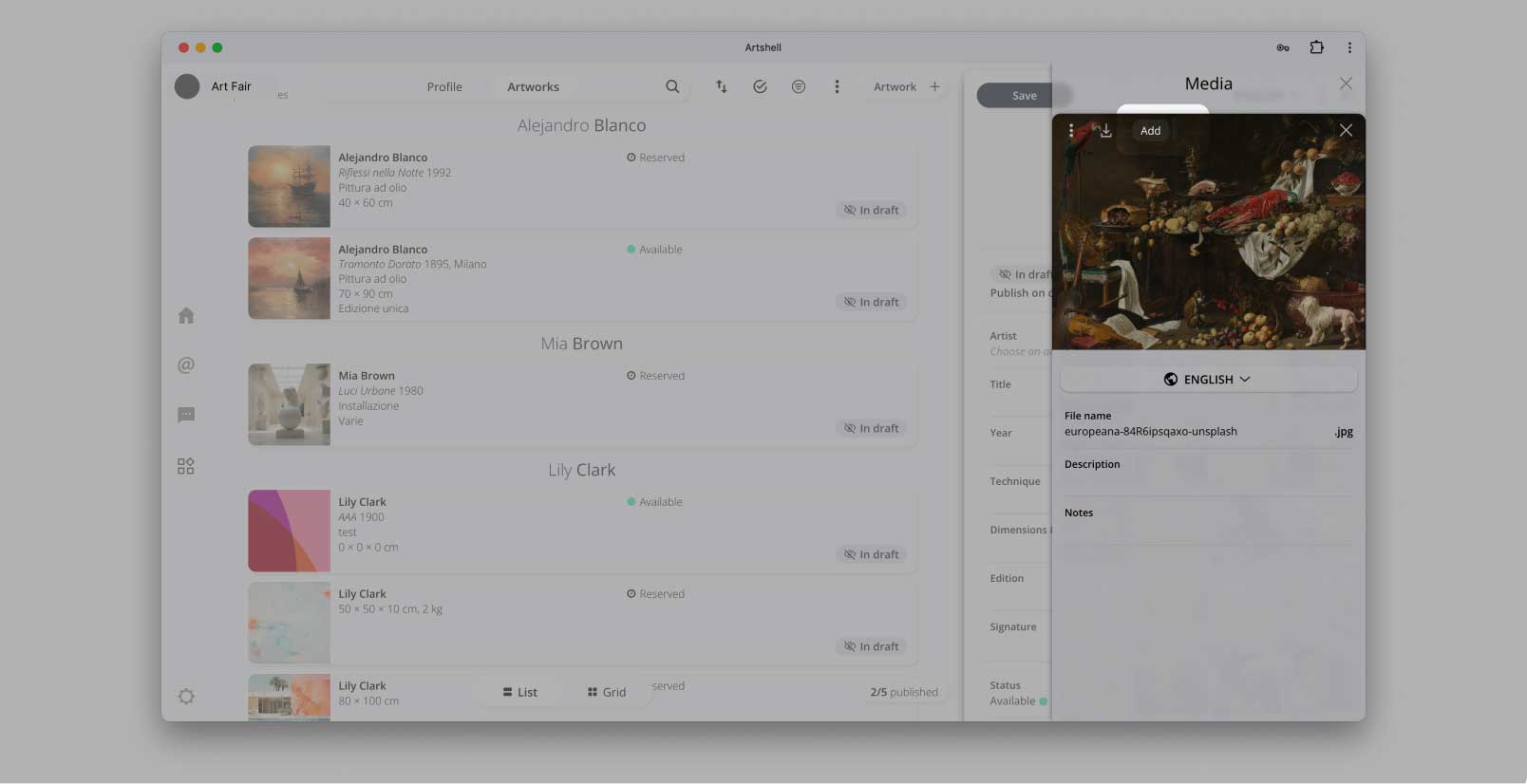
4.3 Nome Artista
- Cliccando su questo campo, vedrai i nomi degli artisti rappresentati che hai creato o importato per il tuo Profilo. Scegli dall'elenco il nome dell'artista.
Se l'artista dell'opera che stai caricando non è presente tra quelli già inseriti, puoi crearlo da zero: clicca sul tasto "+" alla destra del campo vuoto, compila la scheda dell'artista e clicca su "Salva" per aggiungerlo alla scheda dell'opera.
Il nome dell'artista che hai aggiunto compare anche nella sezione Artisti rappresentati del profilo. Selezionalo con la spunta nera se vuoi pubblicarlo tra gli artisti rappresentati nella pagina della galleria sulla piattaforma online della fiera.
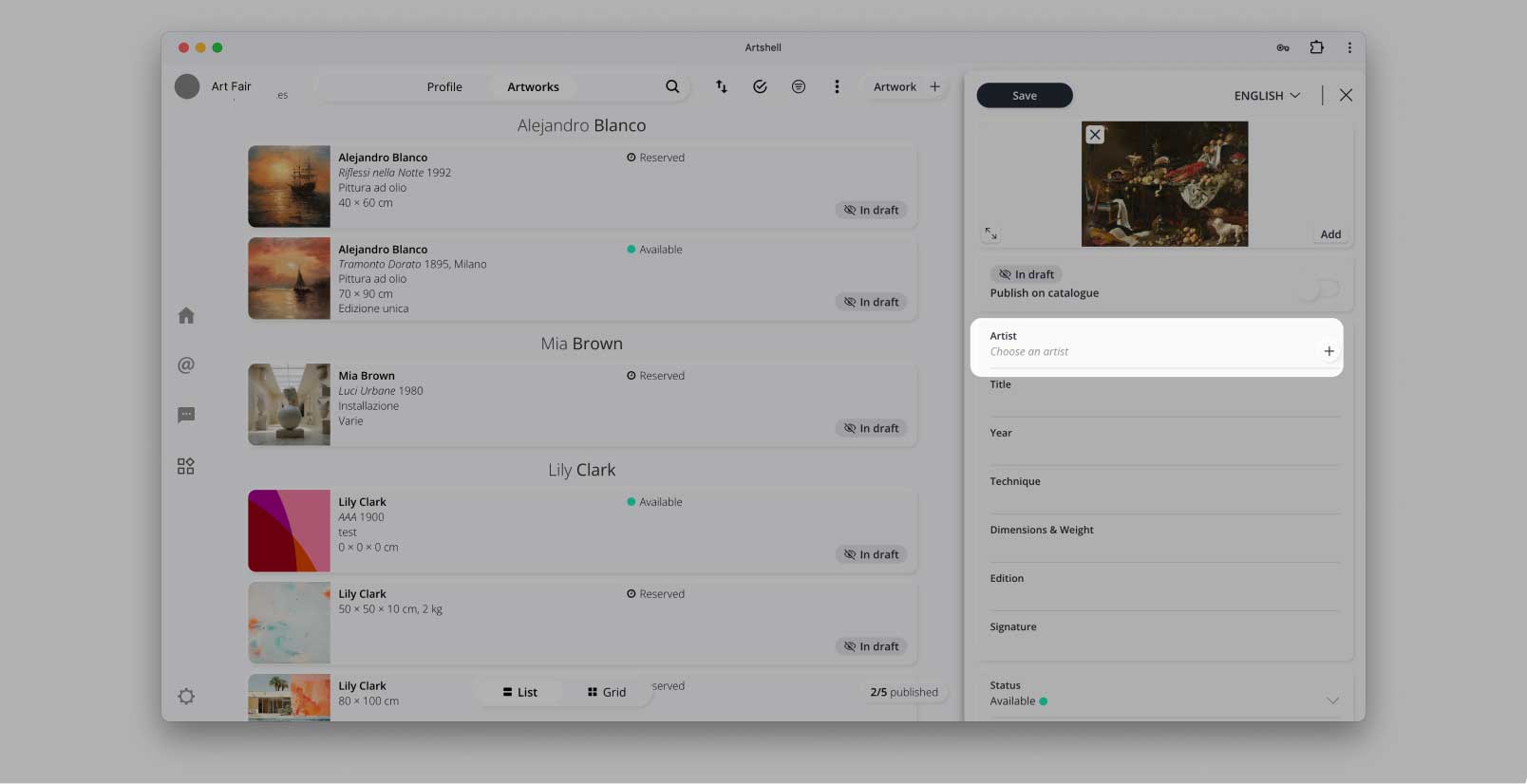
- Compila e salva la scheda artista che compare all'interno della scheda dell'opera.
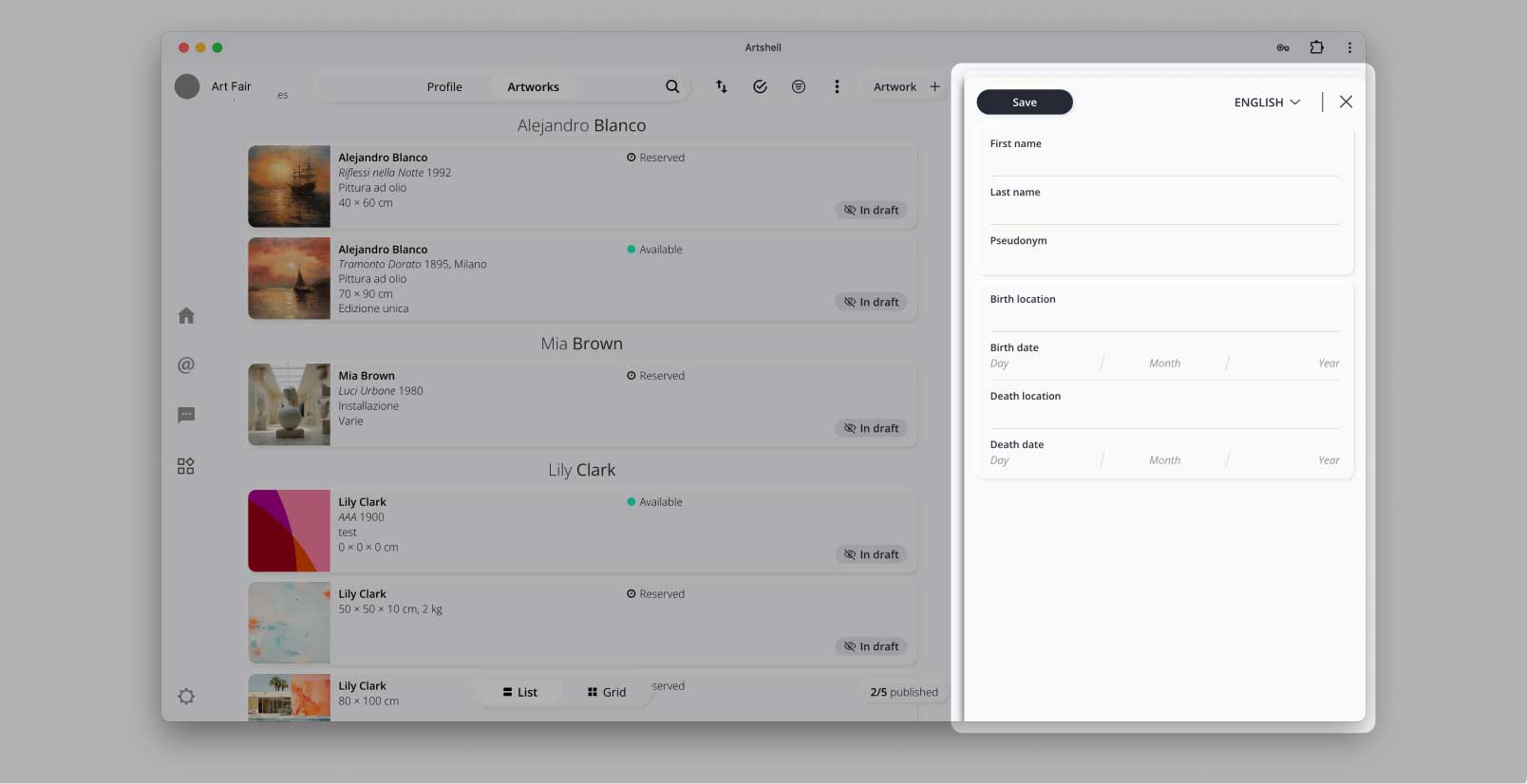
4.4 Dettagli e prezzo dell’opera
- Questa sezione è dedicata alle informazioni sull’opera, come titolo, anno, tecnica, dimensioni, edizione, firma, stato e medium.
N.B.: Se inserisci il prezzo e pubblichi l'opera, il prezzo sarà visibile sul catalogo online della fiera. Puoi scegliere di mostrare o non mostrare il prezzo dell'opera invece quando sfogli del vivo la preview delle opere.
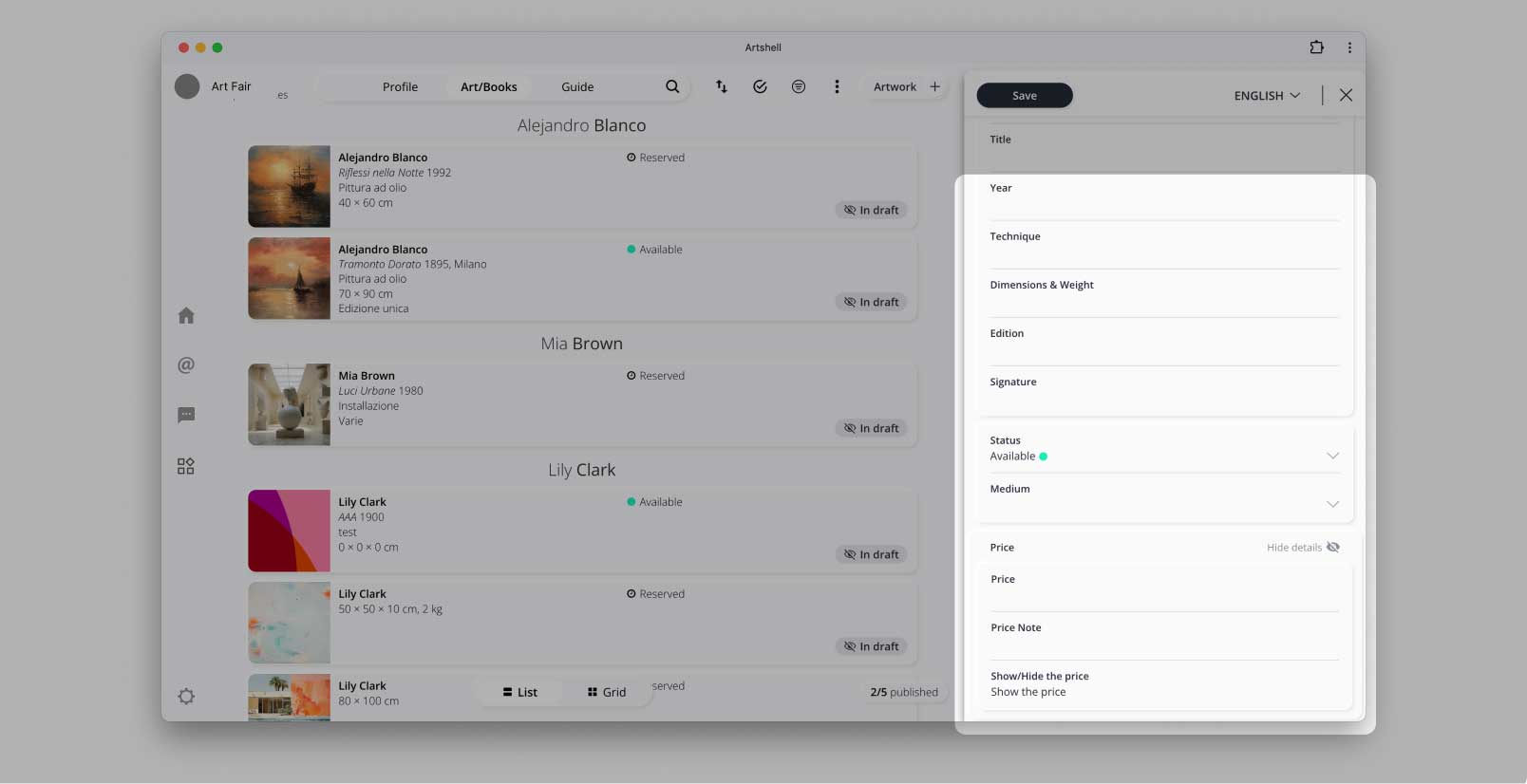
- Il Prezzo è un campo obbligatorio. Aggiungi il prezzo dell'opera, specifica l'IVA e se necessario, aggiungi le note sul prezzo. Con il tasto Mostra/Nascondi il prezzo, potrai decidere se mostrare il prezzo dell'opera anche sul catalogo digitale o se nasconderlo.
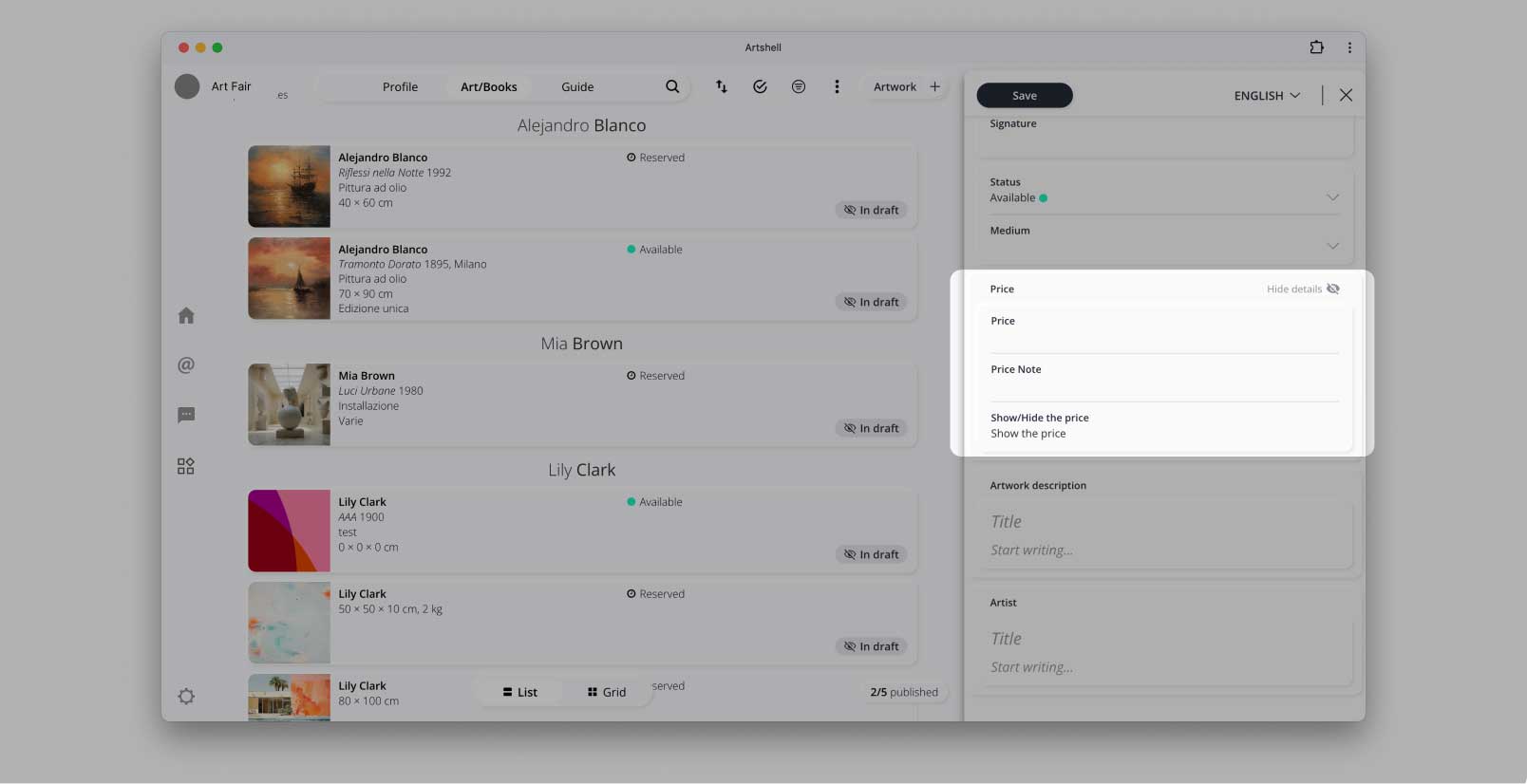
4.5 Descrizione opera e biografia artista
- Questi 2 campi di testo ti permettono di inserire una descrizione dell'opera e una breve biografia dell'artista.
In entrambe puoi aggiungere un titolo (facoltativo).
Ricorda che puoi compilare la scheda manualmente sia in italiano che in inglese, cambiando la lingua tramite il tasto "Italiano" o "Inglese" in alto a destra della scheda.
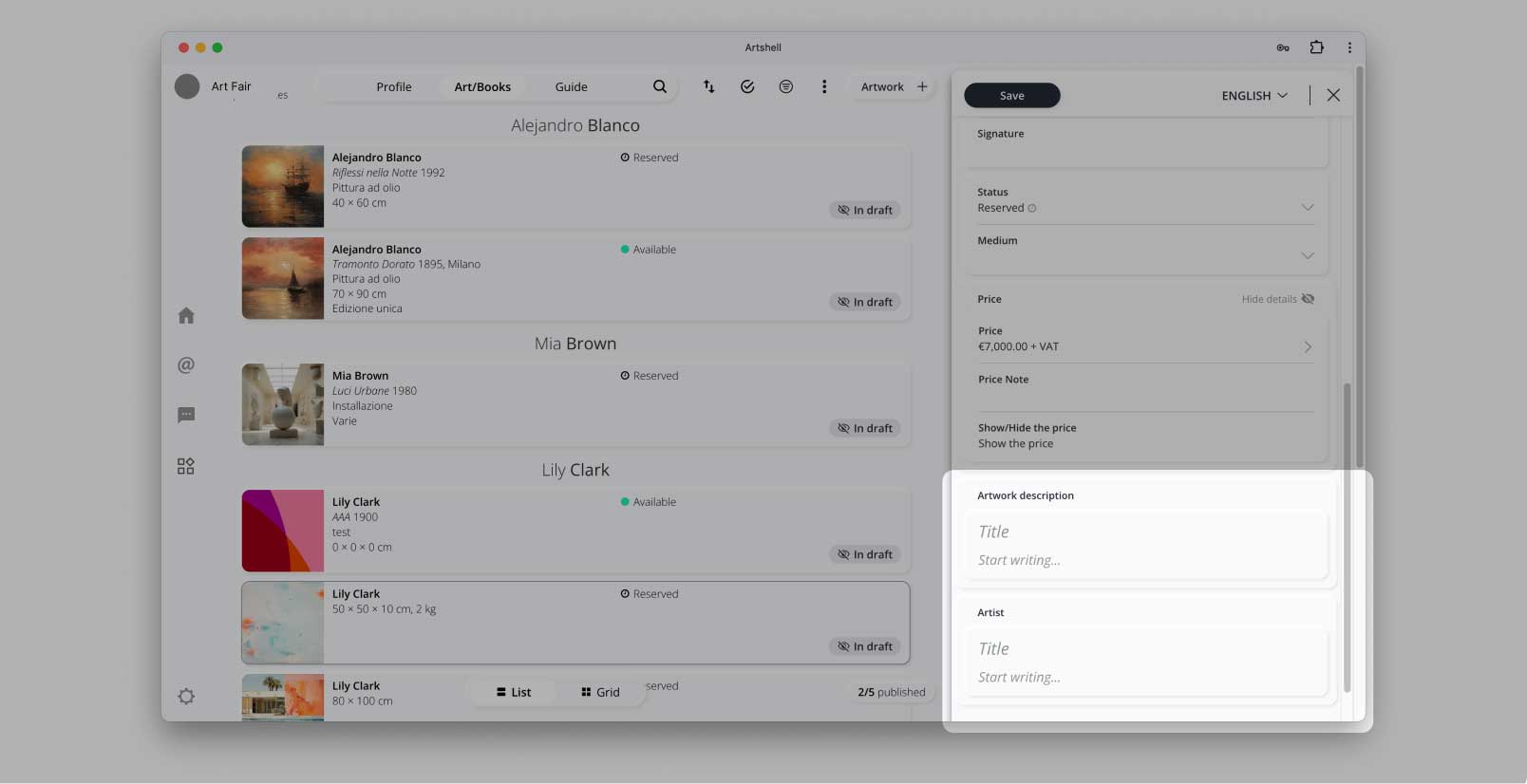
4.6 Salva la scheda dell'opera
- Cliccare su Salva in alto a sinistra per salvare la scheda.
Al momento del salvataggio l’Opera sarà salvata come bozza (occhio barrato grigio).
Per pubblicare l’opera è necessario attivare “Pubblica sul catalogo” presente nella scheda sotto il titolo dell’opera.
La scheda può essere compilata manualmente in italiano e/o inglese cambiando la lingua attraverso il tasto Italiano o Inglese in alto a destra della scheda.
Per creare altre Opere ripeti tutti i passaggi qui descritti.